009-通过jmx监控tomcat
前言
想理解怎么监控tomcat,必需识下图(图片源出网络)
zabbix-Web前端界面,它通过数据库里数据展示。和其它组件不直接关联
zabbix-server运行在10051端口,Zabbix-server要知道java应用程序的某项性能的使用时候 ,会启动自身的一个Zabbix-JavaPollers进程去链接zabbix-JavaGateway请求数据,而zabbix-Javagateway收到请求后并使用;
Zabbixserver有一个特殊的进程用来连接Javagateway叫StartJavaPollers;Javagateway通过配置文件中START_POLLERS参数设置启动多个线程,在zabbix服务器这边如果一个连接所用时间超过Timeout,将会被中断,但是Javagateway将继续从JMXcounter取数据。所以StartJavaPollers设置的值要小于等于START_POLLERS设置的值。
zabbix-java-gateway工作在10052端口,Zabbix-Javagateway就相当于一个代理,它负责收集客户端tomcat数据。图中的12345端口是在配置tomcat时指定的,可是自定义。
在一个监控系统只有一个zabbix-java-gateway,可以部署在zabbix-sever端也可以部署在其他机器上,需要和zabbix-server网络可达。
Zabbix-Javagateway就相当于一个代理,它负责收集客户端tomcat数据,zabbix-server只要向zabbix-java-gateway取数据添加到数据库即可
---------------------
版权声明:本文为CSDN博主「陈袁」的原创文章,遵循CC 4.0 by-sa版权协议,转载请附上原文出处链接及本声明。
原文链接:https://blog.csdn.net/achenyuan/article/details/86710829
服务端安装
yum install -y java java-devel zabbix-java-gateway添加java环境
注意JAVA_HOME的路径,安装的环境可能不同,设置不同
vim /etc/profile
JAVA_HOME=/usr/lib/jvm/java-1.8.0-openjdk-1.8.0.201.b09-2.el7_6.x86_64
PATH=$JAVA_HOME/bin:$PATH
CLASSPATH=.:$JAVA_HOME/lib/dt.jar:$JAVA_HOME/lib/tools.jar
export JAVA_HOME
export PATH
export CLASSPATH修改java-gateway配置文件
[root@server ~]# grep ^[a-Z] /etc/zabbix/zabbix_java_gateway.conf
LISTEN_IP="0.0.0.0"
LISTEN_PORT=10052
PID_FILE="/var/run/zabbix/zabbix_java.pid"
START_POLLERS=5
TIMEOUT=3
zabbix-java-gateway默认工作在10052端口
zabbix-server默认工作在10051端口,zabbix-agent默认工作在10050端口
配置zabbix_java_gateway.conf和zabbix_server.conf
2个文件都在/etc/zabbix下
重点:Java-gateway配置文件的START_POLLERS参数 >= zabbix_server配置文件的StartJavaPollers参数,建议一样,都设为5。
配置zabbix_java_gateway.cnf
# This is a configuration file for Zabbix Java Gateway.
# It is sourced by startup.sh and shutdown.sh scripts.
### Option: zabbix.listenIP
# IP address to listen on.
#
# Mandatory: no
# Default:
LISTEN_IP="0.0.0.0"(本机ip地址,如果和server安装在相同的位置可以不修改)
### Option: zabbix.listenPort
# Port to listen on.
#
# Mandatory: no
# Range: 1024-32767
# Default:
LISTEN_PORT=10052(端口可以修改为其他,在server段需要相同的配置)
### Option: zabbix.pidFile
# Name of PID file.
# If omitted, Zabbix Java Gateway is started as a console application.
#
# Mandatory: no
# Default:
# PID_FILE=
PID_FILE="/var/run/zabbix/zabbix_java.pid"
### Option: zabbix.startPollers
# Number of worker threads to start.
#
# Mandatory: no
# Range: 1-1000
# Default:
START_POLLERS=5(设置启动多个线程,这里和server段相同)
### Option: zabbix.timeout
# How long to wait for network operations.
#
# Mandatory: no
# Range: 1-30
# Default:
# TIMEOUT=3
TIMEOUT=3(超时时间)
配置zabbix_server.conf:
让zabbix-server服务能连接到zabbix-java-gateway服务
### Option: JavaGateway(找到这里配置以下三个参数)
# IP address (or hostname) of Zabbix Java gateway.
# Only required if Java pollers are started.
# Mandatory: no
# Default:
JavaGateway=192.168.199.63 #如果是本机安装直接使用127.0.0.1
### Option: JavaGatewayPort
# Port that Zabbix Java gateway listens on.
# Mandatory: no
# Range: 1024-32767
# Default:
JavaGatewayPort=10052 #端口号和javagateway要对应
### Option: StartJavaPollers
# Number of pre-forked instances of Java pollers.#
# Mandatory: no
# Range: 0-1000
# Default:
StartJavaPollers=5 #线程数和客户端配置对应 不能少于客户端数目
重启zabbix-server和zabbix-java-gateway服务
systemctl restart zabbix-server
systemctl restart zabbix-java-gateway客户端配置
客户端java环境安装和tomcat安装自行准备,在tomcat下的/bin/catalina.sh文件中添加以下内容
CATALINA_OPTS="$CATALINA_OPTS
-Djavax.management.builder.initial=
-Dcom.sun.management.jmxremote=true
-Dcom.sun.management.jmxremote.port=12345
-Dcom.sun.management.jmxremote.authenticate=false
-Dcom.sun.management.jmxremote.ssl=false
-Djava.rmi.server.hostname=本机ip"
注意添加的位置在#!/bin/sh下面。
注意-Djava.rmi.server.hostname=192.168.2.32要加了,hostname填本机的ip地址,除非是127.0.0.1
查看12345端口监听情况:netstat -antlp|grep 12345
这里有一点提醒,打/etc/zabbix/zabbix_java_gateway.cnf,在文件有末尾有如下代码:
# uncomment to enable remote monitoring of the standard JMX objects on the Zabbix Java Gateway itself
#JAVA_OPTIONS="$JAVA_OPTIONS -Dcom.sun.management.jmxremote -Dcom.sun.management.jmxremote.port=12345
# -Dcom.sun.management.jmxremote.authenticate=false -Dcom.sun.management.jmxremote.ssl=false"
取消注释后,zabbix_java_gateway本身就开启了JMX功能,就可能被远程监控。
添加catalina-jmx-remote.jar(可不操作)
在tomcat/lib下执行:wget http://archive.apache.org/dist/tomcat/tomcat-8/v8.5.37/bin/extras/catalina-jmx-remote.jar
要找到对应tomcat版本的catalina-jmx-remote.jar。访问tomcat各个版本网站,从上面一直找下去。catalina-jmx-remote.jar文件在tomcat版本的/bin/extras/目录下,只要替换wget后面url即可。
检查防火墙状态
如果防火墙开启会报java.net.NoRouteToHostException: 没有到主机的路由
查看防火墙状态:firewall-cmd --state
关闭防火墙:systemctl stop firewalld.service
测试
下载cmdline-jmxclient-0.10.3.jar,百度网盘,提取码f37k。
测试
java -jar /usr/local/tomcat/cmdline-jmxclient-0.10.3.jar - 127.0.0.1:12345 java.lang:type=Memory HeapMemoryUsage
1
结果
[root@localhost bin]# java -jar /usr/local/tomcat/cmdline-jmxclient-0.10.3.jar - 127.0.0.1:12345 java.lang:type=Memory HeapMemoryUsage
01/31/2019 09:38:50 +0800 org.archive.jmx.Client HeapMemoryUsage:
committed: 247332864
init: 16777216
max: 247332864
used: 160725592
启动tomcat
./bin/startup.shzabbix添加tomcat监控
配置zabbix-web
打开界面,配置->主机->主机zabbix server(我的zabbix-java-gateway和zabbix-server安装在同一台虚拟机上)
找到JMX接口,配置如下,然后点击添加按钮

反过来看开头的那幅图,Zabbix-server通过JavaPollers进程调用zabbix-java-gateway获得tomcat数据,而zabbix-java-gateway就是通过这里配置的tomcat地址和端口,连接到tomcat从而获取到数据。
找到主机,如果JMX显示颜色,则配置成功。

注意,必需添加添加的tomcat的模板,如zabbix自带的Template App Apache Tomcat JMX或自定义的模板,后面JMX才能变绿,否则永远不亮
或者查看/var/log/zabbix/zabbix-server.log日志,出现enabling JMX agent checks on host “192.168.1.239”: host became available则表示能连接上。
跨域连接
两台不同的IP的设置和上面是一样的,只有在tomcat/bin/catalina.sh文件里hostname要写具体IP。
比如
CATALINA_OPTS="$CATALINA_OPTS -Dcom.sun.management.jmxremote
-Dcom.sun.management.jmxremote.authenticate=false
-Dcom.sun.management.jmxremote.ssl=false
-Dcom.sun.management.jmxremote.port=12345
-Djava.rmi.server.hostname=192.168.1.239"
配置windows系统客户端
配置上tomcat
除了编辑catalina.bat外其它都一样。
windows系统上,如果是以服务方式启动tomcat,则12345是不会被监听的,必需以命令行启动tomcat。
添加tomact中JMX的参数
在tomcat/bin下找到catalina.bat文件,在set "CURRENT_DIR=%cd%"下加上:
set JAVA_OPTS= -Dcom.sun.management.jmxremote.port=12345 -Dcom.sun.management.jmxremote.ssl=false -Dcom.sun.management.jmxremote.authenticate=false -Djava.rmi.server.hostname=192.168.2.32
1
注意Djava.rmi.server.hostname=192.168.2.32要加了,除非是127.0.0.1
添加catalina-jmx-remote.jar
在tomcat/lib下执行:wget http://archive.apache.org/dist/tomcat/tomcat-8/v8.5.37/bin/extras/catalina-jmx-remote.jar加粗样式
要找到对应tomcat版本的catalina-jmx-remote.jar。访问tomcat各个版本网站,从上面一直找下去。catalina-jmx-remote.jar文件在tomcat版本的/bin/extras/目录下,只要替换wget后面url即可。
重启tomcat
执行bin目录下shell脚本
./shutdown.bat
./startup.bat
1.jconsole工具的路径:

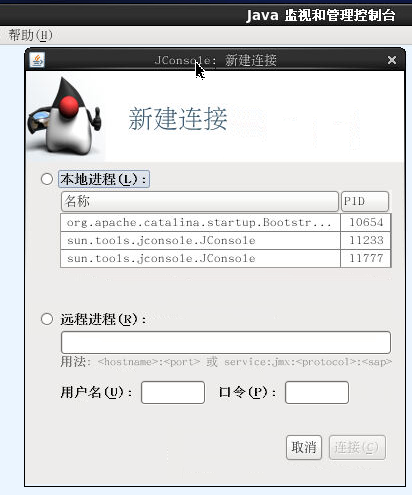
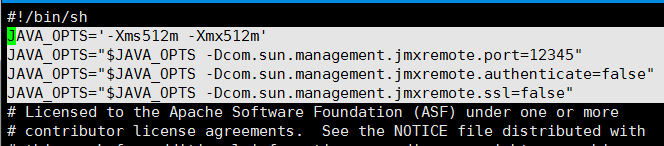

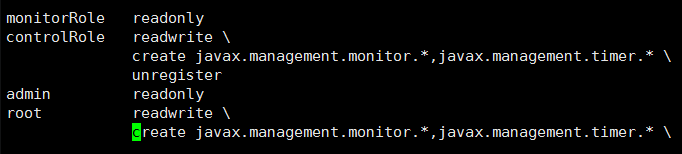
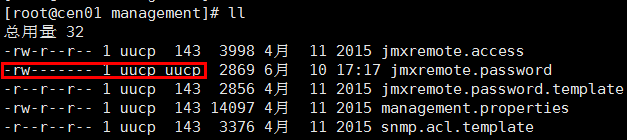
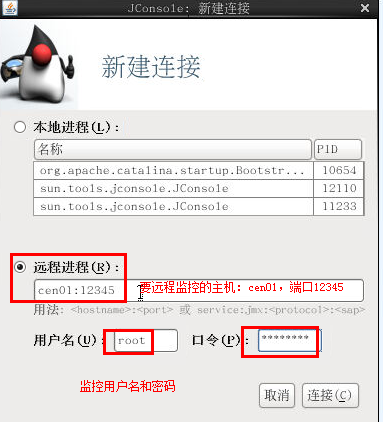
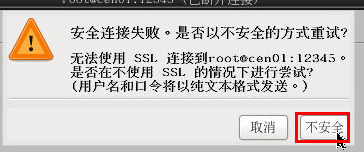
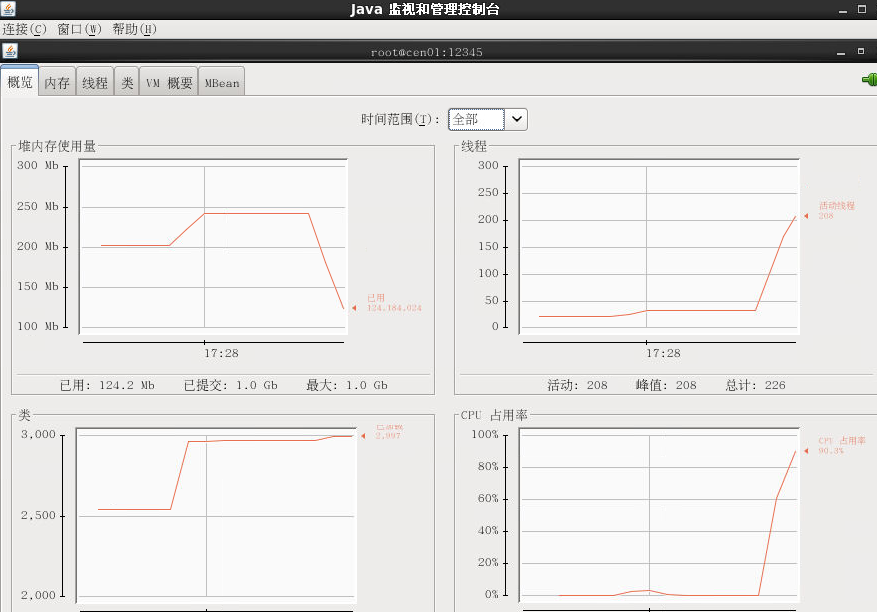
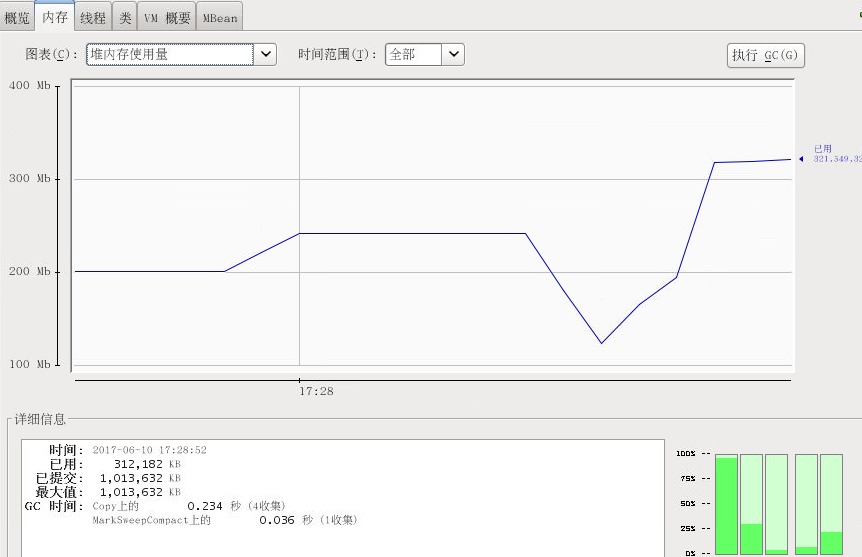
查看某个监控项的具体信息,监控对象的名字ObjectName与zabbix中的对应,可以利用此在zabbix中自定义监控项,创建模板
如
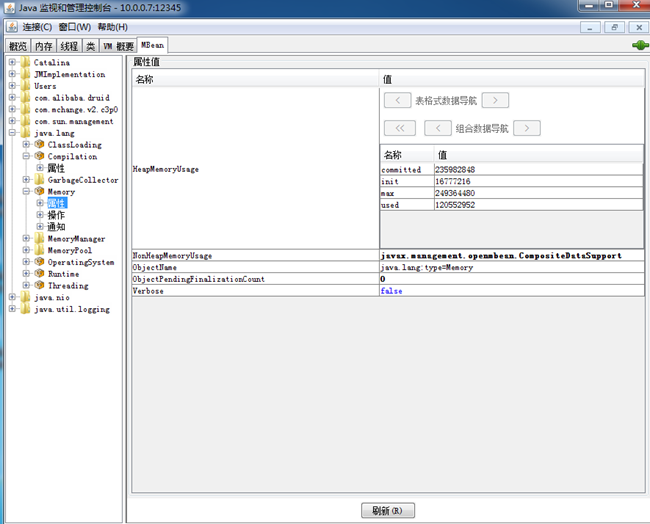
4.2 命令行测试
在有java环境的机器上下载cmdline-jmxclient-0.10.3.jar包进行测试
[root@zabbix tools]# java -jar cmdline-jmxclient-0.10.3.jar - 192.168.1.7:12345 java.lang:type=Memory NonHeapMemoryUsage
06/26/2018 14:44:55 +0800 org.archive.jmx.Client NonHeapMemoryUsage:
committed: 117006336
init: 2555904
max: -1
used: 113687744
成功取到值!





